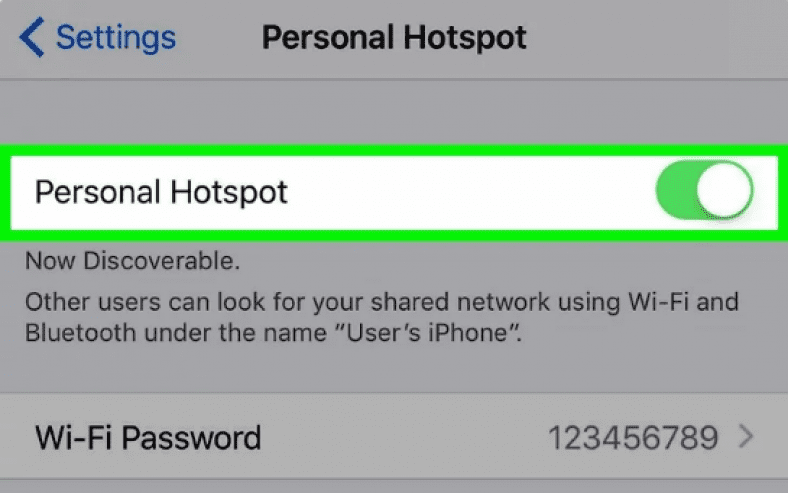E like me nā kamepiula lawe lima ʻole a me nā iPads?
Laki ʻoe: Maʻalahi ke hoʻonohonoho i kāu iPhone ma ke ʻano he hotspot Wi-Fi lawe lima, a wehe i kāna pili pūnaewele i kekahi kokoke kokoke iā ia ka ʻōlelo huna. Eia pehea.
E hana paha wau i kahi piko Wi-Fi me kaʻu iPhone?
E ʻōlelo mākou e huakaʻi nei ʻoe me kahi iPhone, he MacBook Wi-Fi wale nō kāu, a makemake ʻoe e hana i kahi hana.
I kēia manawa loaʻa iā ʻoe ʻelua mau koho: hana i ka hana ma nā hāmeʻa me kahi pakuhi nui aku,
Akā me ka hiki ʻole ke hoʻohui i nā kumuwaiwai pūnaewele; A i ʻole hele i ka pūnaewele, akā e paʻa nō ʻoe ma ka pakuhi liʻiliʻi.
Ke hoʻohuli nei i kāu iPhone i loko o kahi Wi-Fi hotspot hāʻawi iā ʻoe i kahi koho kolu pono.
E ʻae i kāu pona a me kāu papaha e ʻike ʻia ma ka pūnaewele pūnaewele o ke kelepona.
Maikaʻi loa nā piko Wi-Fi no ka hana ʻana ke hele aku nei.
Maʻalahi e hoʻolilo i kāu iPhone i kahi piko pele, akā makemake paha ʻoe e nānā me ka ʻoihana kelepona a i ʻole ma ka liʻiliʻi e nānā i nā ʻōlelo aelike a me nā kūlana.
ʻOiai ʻo ka hapanui o nā pūnaewele e hoʻopili i ka tethering mahele o kāu hoʻolālā, makemake kekahi mau pūnaewele ʻaʻole e uku iā ʻoe i nā uku hou (a i ʻole ka palena ʻana i kāu ʻae kālā) inā ʻike lākou ke hoʻonohonoho nei ʻoe i kahi piko pele.
ʻO kahi laʻana, hiki i ka pūnaewele ke hoʻopili i ka lawe ʻana ma ke ʻāpana o kāu ʻae kālā ʻikepili inā uku ʻoe i kēlā me kēia mahina, akā inā ʻoe e hoʻohana iā PAYG, pono paha ʻoe e uku i kahi kālā hou aʻe.
A ʻoiai mākou e kamaʻilio nei e pili ana i nā ʻae kālā ʻikepili, eia kekahi mea e noʻonoʻo ai: Inā he ʻāpana kau palena kāu, e hoʻohana wale ʻoe i kahi hotspot Wi-Fi no kahi manawa pōkole. E makaʻala paha e ʻai ana kāu Mac a PC paha i ka ʻikepili i ka helu wikiwiki ke hoʻohālikelike ʻia inā ʻoe e nānā wale ana i kāu iPhone.
Pehea e huli ai i ka piko pele ma iPhone
Ke hana nei i kahi piko pele i kāu iPhone i kahi router Wi-Fi, e like me ka mea i kou home.
Hoʻohui ka iPhone i ka Pūnaewele me ka hoʻohana ʻana i kahi pilina ʻikepili 3G / 4G, a laila hoʻolele i kēia ma o ka pili Wi-Fi i hiki i kāu Mac, iPad, PC, a i ʻole nā hāmeʻa ʻē aʻe ke hoʻohui.
Hiki iā ʻoe ke hoʻokumu i kahi pilina uea i kahi awa USB ma kāu kamepiula.
E hoʻomaopopo i ka huli ʻana o kāu hotspot ma kāu iPhone, e hoʻohana ʻo ia iā 3G a i ʻole 4G no kāna pili ʻikepili. ʻIke maopopo loa kēia mea, akā pono e hoʻomaopopo hiki iā ʻoe ke komo i loko o kahi hōkele Wi-Fi me kāu iPhone a manaʻo hiki iā ʻoe ke kaʻana like me kēia: ʻaʻole hiki iā ʻoe.
ʻElua ala e hana i ka piko pele ma iPhone.
Huli ma iPhone Hotspot - Ke ala wikiwiki
Inā loaʻa iā ʻoe Ua hoʻokomo ʻia ʻo iOS 13 Ma ka iPhone, ʻo ke ala wikiwiki e hoʻohuli i ka piko pele e hana i kēia:
- Ma iPhone X, XS, XR, 11 swipe i lalo mai ke kihi luna e lawe i ka Center Control.
Ma kahi iPhone kahiko, swipe mai ka lalo e wehe i ka Center Control. - E kaomi paʻa i loko o kahi poloka o nā kiʻi ʻehā e kū ana i ke ʻano ʻo Airplane Mode, Wi-Fi, a me Bluetooth.
- E wehe kēia i kahi poloka nui o nā code, me AirDrop a me Personal Hotspot.
E kaomi wale ma ka Personal Hotspot a lilo ia i 'ʻike ʻia'.
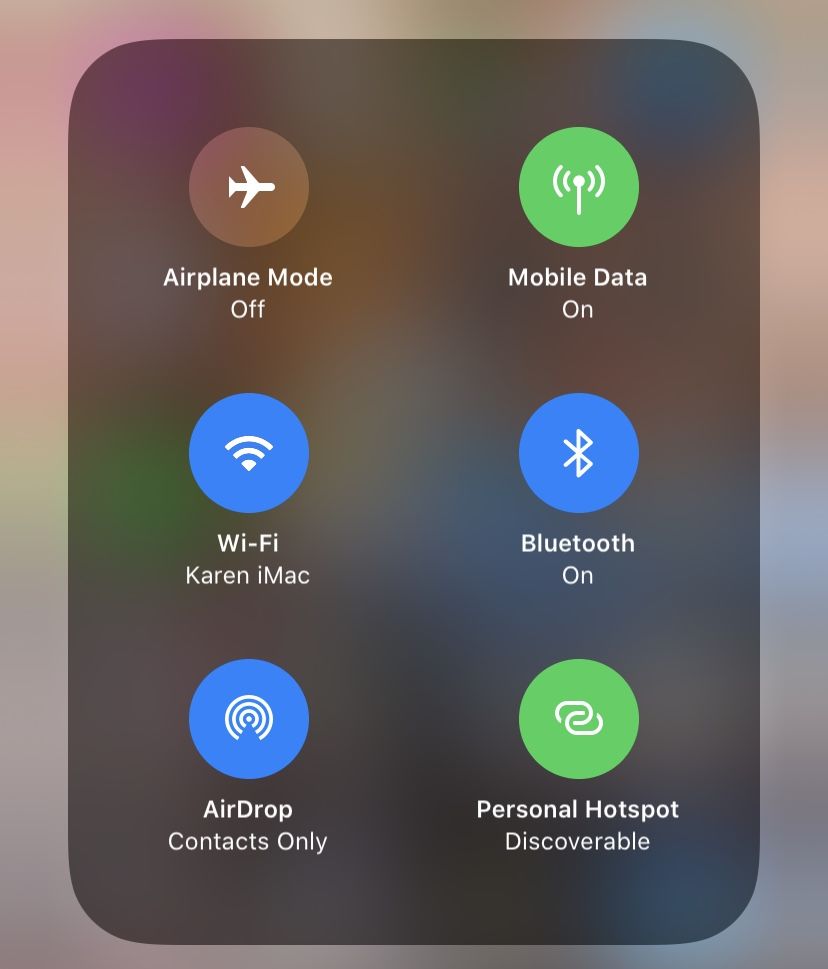
Huli i ka piko pele iPhone ma o nā koho
I nā mana o IOS, ʻaʻole hiki ke hoʻokuʻu i kahi piko pele mai loko mai o ka Center Control.
Hiki ke hoʻonohonoho wale ʻia ka piko pele ma o ka hoʻonohonoho ʻana.
Hiki ke hoʻohuli ʻia nā hotspot e kūʻē i nā hoʻonohonoho ma iOS 13, akā hana lākou i kahi ala ʻokoʻa iki.
Ma IOS 13
- Wehe i nā hoʻonohonoho
- Kaomi i ka Hotspot pilikino (ma lalo o ka ʻikepili kelepono / ʻikepili kelepono).
E huli āpau kēia i ka piko pele ma iOS 13. - Hoʻopili nā koho hou i ka iOS 13 i ka "Hōʻana i nā piko pele pilikino me nā lālā o ka Hoʻokaʻawale ʻohana" a "E ʻae i nā poʻe ʻē aʻe e hui pū."
Inā makemake ʻoe e hana i kahi hotspot, pono ʻoe e ʻae i nā poʻe ʻē aʻe e hui pū - inā ʻaʻole ʻoe e hoʻolālā e ʻae i nā poʻe ʻē aʻe e hui pū.
E ʻike maʻalahi ʻia kāu hotspot akā e pono i nā poʻe ʻē aʻe e hoʻokomo i kahi ʻōlelo huna e hui pū me kāu piko pele.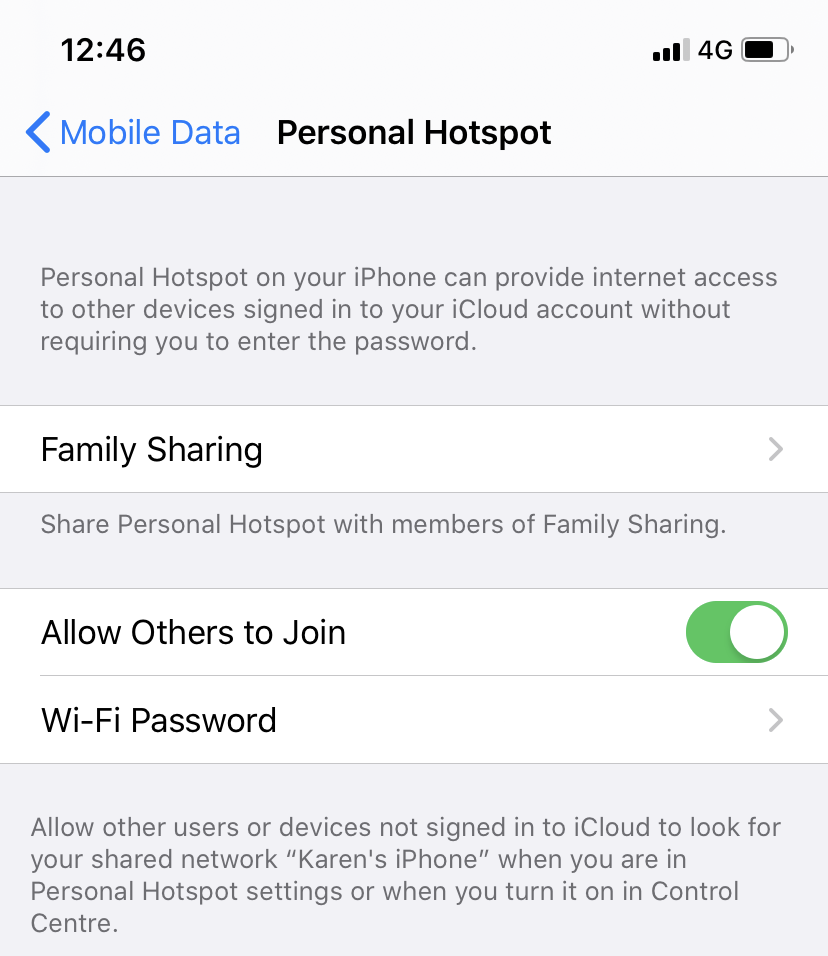
- Hiki iā ʻoe a me nā mea āu e kaʻana like ai i ka ʻohana me IOS 13 ke ʻeʻe wale i kāu piko pele.
A me ka ʻole o kēia huaʻōlelo huna: no laila ʻo ka ʻāpana Kaʻana ʻohana hou.
E kaomi ma luna o kēlā a e ʻike ʻoe i ke koho e ʻae i nā lālā ʻohana ʻē aʻe e hui pū i kāu piko pele.
Hiki iā ʻoe ke koho ma waena o kahi noi no ke ʻae a i ʻole kahi aunoa e hoʻoholo ai pehea lākou e hui ai i kāu hotspot.
E ʻike ʻia ʻoe a me nā lālā o kou ʻohana e nā Saf safards iCloud.
no IOS 13
- E wehe i ka polokalamu Koʻo, a laila kaomi i ka ʻikepili pūnaewele / ʻikepili pūnaewele.
(Ma IOS 10 a i ʻole ma hope. Ma kekahi mana o IOS, koho wale i ka Mobile / Cellular.) - E kāomi iā Hotspot Pilikino, a hoʻonohonoho i ka Personal Hotspot iā On.
(Kaomi i ka pāheʻe a hiki i ka ʻōmaʻomaʻo.) - Inā pio ka Wi-Fi a me / a ʻo Bluetooth paha, e nīnau ʻo iOS inā makemake ʻoe e hoʻohuli iā lākou.
Paipai mākou iā ia - me ka ʻole o ia, e kaupalena ʻia ka piko pele i ka USB. (ʻO wai ka mea ʻoi aku ka palekana.) - Kaomi ma ka ʻōlelo huna Wi-Fi a komo i kahi ʻōlelo huna kūpono.
(ʻAʻole pili kēia i kāu ID Apple a i ʻole kāu pili Wi-Fi maʻamau.) - E nānā i ka inoa piko i helu ʻia ma lalo e hoʻohui e hoʻohana ana iā Wi-Fi
(I kā mākou hiʻohiʻona ʻo "David's iPhone").
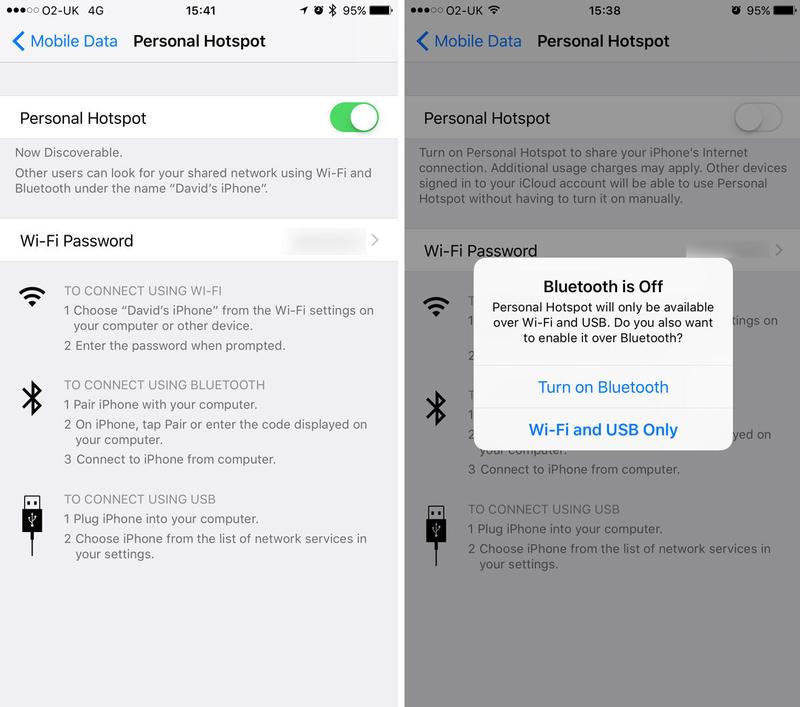
Pehea e hoʻohui ai i ka hotspot iPhone mai iPhone a iPad paha
He maʻalahi ka hoʻohui ʻana i kāu iPhone a i ʻole iPad i kahi piko pele. E hāhai i kēia mau kaʻina hana:
- ʻOiai e kaʻana like ana i kāu piko mai kāu iPhone, e wehe i kāu iPhone ʻelua a i ʻole iPad wehe i nā koho.
- Piula wai ma Wi-Fi.
- E ʻike ʻia nā pūnaewele Wi-Fi ʻokoʻa. Pono e hoʻopili i kēia mau hotspot i hoʻokumu ʻia e iPhone. Koho i kēlā wahi wela.
- Pono ʻoe e kau inoa (ma muli o ka mana IOS āu e hoʻohana nei).
Inā makemake ʻoe i ka ʻōlelo huna, e ʻike i kahi hāmeʻa HotSpot Kaʻana like ʻana o iPhone.
E ʻike ʻoe iā ia ma nā Pūʻali> Hotspot pilikino (a i ʻole nā koho> ʻIkepili Kelepona> Hotspot pilikino).
E hoʻopili ʻoe i kēia manawa i ka pūnaewele ma o ka pili ʻana o kāu ʻikepili iPhone.
Inā ʻoe e hoʻohui nei i kahi piko pele e hoʻolele ʻia nei e kāu pono ponoʻī, pono e hoʻopili i kekahi hāmeʻa ʻē aʻe me ka ʻole o kahi huaʻōlelo, ʻoiai ke kau inoa ʻia i iCloud.
Inā ʻoe ma iOS 13 a hoʻohana i ka Kaʻana ʻOhana, e hoʻopili wale ia i ka piko pele o kahi ʻohana (a pili lākou iā ia) me ka ʻole e koi i kahi huaʻōlelo.
Ma IOS 13
Aloha mākou i kēia hiʻohiʻona hou i ka iOS 13 e hoʻololi ai i kahi pūnaewele WiFi āu e pili ai:
- E wehe i kahi kikowaena kaomi ma kāu iPhone (swipe mai ka ʻākau i luna a swipe i luna mai lalo e hilinaʻi ana i ka iPhone āu e hoʻohana nei).
- E kaomi a paʻa i ka hui ikona e komo pū me ka ikona Wi-Fi.
- Ano piula wai a paʻa ma ke kiʻiona Wi-Fi.
- ma laila ʻo ia! Wehe ʻia kahi pale hou me nā pūnaewele Wi-Fi āpau ma nā wahi a puni, i hiki ai iā ʻoe ke koho i kahi āu e makemake ai.
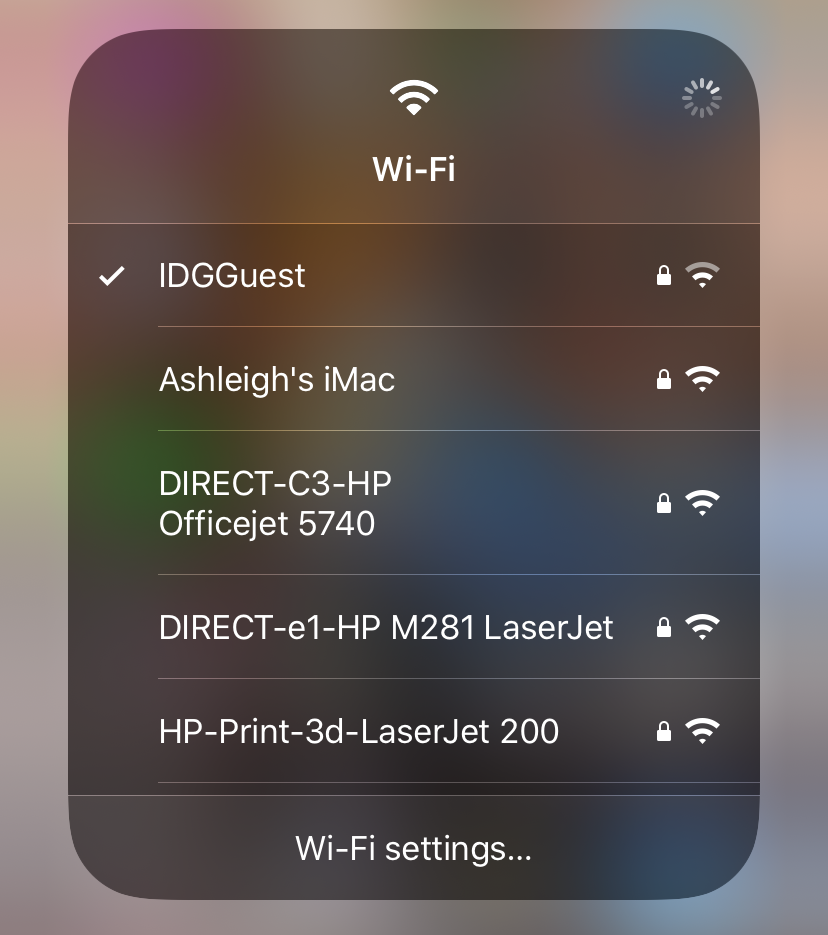
Pehea e hoʻohui ai i kāu piko pele iPhone mai kahi Mac
I kēia manawa kaʻana like ʻoe i kāu piko mai kāu iPhone, a hiki iā ʻoe ke hoʻohui maʻalahi iā ia mai kāu Mac. Eia pehea:
- Kaomi ma ka ikona Wi-Fi ma ka pā kuhikuhi kahua paʻa Mac.
E ʻike ʻoe i kahi helu o nā pūnaewele Wi-Fi i hiki iā ia ke ʻike ma kahi kūloko. Huli i ka Wi-Fi inā pono.
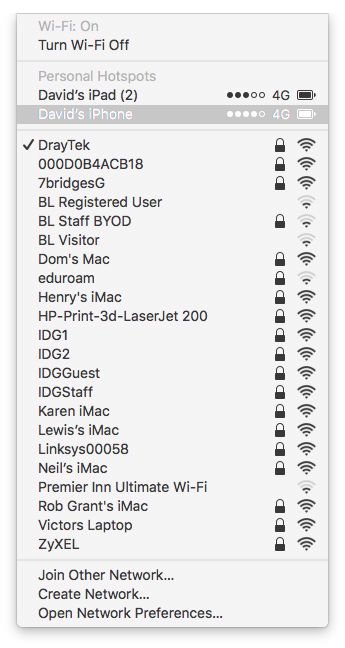
- I ka ʻāpana Hotspot Pilikino, pono ʻoe e ʻike i ka piko pele iPhone
(Inā ʻaʻohe ou ʻāpana Hotspot pilikino, pono ʻoe e ʻike ma lalo.) Koho iā ia. - Inā ʻoe e hoʻohana nei iā IOS 13, hoʻohui maʻalahi kāu Mac, ʻoiai ke kau inoa ʻia i iCloud, a laila e hoʻokomo i ka ʻōlelo huna e like me ka mea i hōʻike ʻia ma ka ʻaoʻao Pilikino ma ka iPhone.
Inā ʻaʻohe ou ikona Wi-Fi ma ka papa kuhikuhi kahua paʻa o kāu Mac, e wehe Nā makemake o ka ʻōnaehana ʻōnaehana) a kaomi i ka Pūnaewele.
Koho i ka Wi-fi ma ka papa inoa ma ka hema. Koho i ka piko pele iPhone mai ka papa inoa iho iho o ka inoa Pūnaewele.
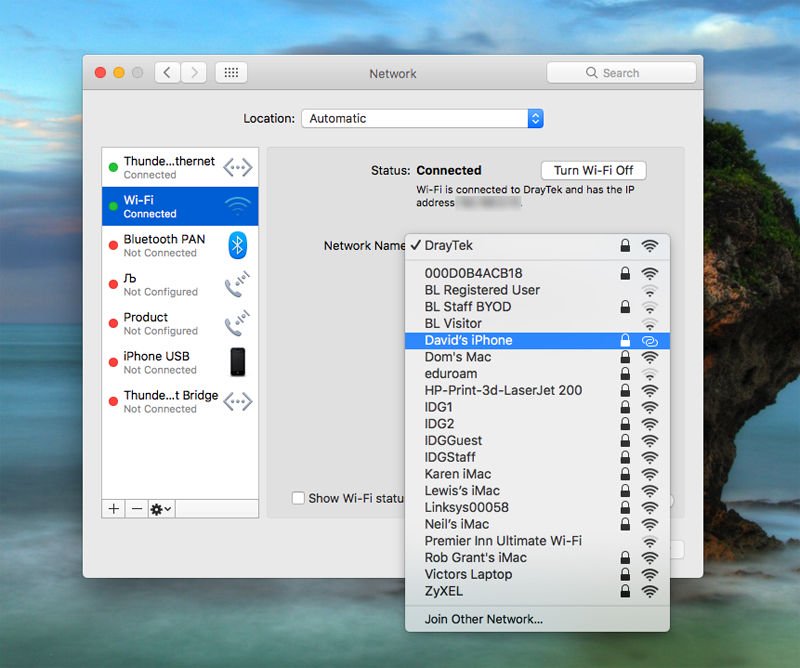
ʻOiai ʻoe ma aneʻi, pono ʻoe i ka "Hōʻike i ke kūlana Wi-Fi ma ka papa kuhikuhi kahua paʻa".
Hiki iā ʻoe ke heʻe nalu i ka Pūnaewele ma kāu Mac a iPad paha me ka hoʻohana ʻana i ka pili ʻikepili o kāu iPhone. Hiki ke loli ka mileage, e pili ana i ka maikaʻi o kāu pili pūnaewele iPhone. E ʻike paha ʻoe e holo mālie ana paha ka Pūnaewele ma mua o kāu maʻa.
Ke pau ʻoe, mai hoʻopoina e kāomi i nā Pūʻali> Mobile> Hotspot pilikino ma iPhone a hoʻonohonoho iā ia e haʻalele.
He aha inā ʻaʻole hoʻohui kāu Mac i kahi piko pele Wi-FI?
Ua pilikia mākou i ka hoʻohui ʻana i kā mākou Mac i ka piko pele Wi-Fi i hana ʻia e kā mākou iPhone. Ua hoʻopaʻa ia iā ia iho, hiki ke hōʻike i kahi pilikia i IOS 13 e pale ana i ka kaʻana ʻana o ka hotspot i ka hana.
Loaʻa iā mākou nā koho e holo i ke kuhi. Ua holo ka wizard i nā hoʻokolohua diagnostics like ʻole ma kāu Mac ma mua o ka hoʻokumu ʻia ʻana o ka hōʻike diagnostic.

Pehea e hoʻohui ai i kāu piko pele iPhone mai kahi kamepiula (Windows)
Ke kaʻana like ʻoe i kāu piko mai kāu iPhone, hiki iā ʻoe ke ʻike a hoʻohui i ka piko Wi-Fi ma o kāu kamepiula.
- E hoʻomaka ma ka huli ʻana iā Wi-Fi.
- A laila kaomi ma ka ikona Wi-Fi ma ka pahu hana.
- Koho i kāu iPhone.
- Kaomi hoʻohui.
E hoʻokomo i ka ʻōlelo huna.
Pehea e hoʻohui ai i ka hotspot iPhone ma o Bluetooth
Hiki iā ʻoe ke hana i ka pilina me ka hoʻohana ʻana i ka Bluetooth. Pono ʻoe e hoʻopili i kāu iPhone a me PC me kahi pāʻālua.
- Ma kahi Mac, pono ʻoe e wehe i nā makemake Pūnaewele> Bluetooth> Huli iā Bluetooth E ʻike i kāu iPhone a kaomi iā Connect.
- Ma kahi PC, pono ʻoe e kaomi aku i ka hui ʻana i kahi pūnaewele pilikino> Pākuʻi i kahi hāmeʻa, a koho i ka iPhone mai nā hāmeʻa i hōʻike ʻia.
Pehea e hoʻohui ai i ka hotspot iPhone ma o USB
Hiki iā ʻoe ke hoʻohui pololei i kāu iPhone mai kāu Mac me ka hoʻohana ʻana i ke kaula USB, ʻo ia paha ke koho maikaʻi loa inā ʻoe ma kekahi wahi me ka nui o ka hoʻokūkū Wi-Fi a i ʻole no ka mea ʻaʻole ʻoe e manaʻo he palekana e hoʻolaha. kou pili (ʻoiai ʻaʻole hiki i kekahi ke kāpae iā ia me ka ʻole o kahi huaʻōlelo), e hoʻohana wikiwiki ana i ka pili USB ma o Wi-Fi. Eia pehea:
Pono ʻoe i ka mana hou loa o iTunes ma kāu Mac (ke holo nei ʻo Catalina, ʻaʻole pono kēia no ka mea e hoʻokele ʻia kāu iPhone ma o Finder).
E hoʻohui i kāu iPhone i kāu Mac me ka hoʻohana ʻana i ke kaula USB ua hoʻopiʻi ʻia kāu iPhone (ʻo kēia ke kaula USB - inā he USB-C kāu Mac pono ʻoe i kahi mea hoʻopili).
E ʻike ʻoe i kahi ʻōlelo aʻoaʻo e nīnau ana inā hilinaʻi ʻoe i kēia kamepiula. Kaomi iā Trust.
E koho i kāu iPhone mai ka papa inoa o nā pūnaewele hiki iā ʻoe ke ʻike ke kaomi ʻoe i ka logo Wi-Fi ma ka pā menu.
Nā pilikia a me nā ʻōlelo aʻoaʻo
He aha inā inā e hoʻāʻo kekahi e hack i kāu pili, haki i kāu pili ʻikepili a / a i ʻole hiki i nā pūnaewele a me nā ʻike?
Maikaʻi ʻoe, no ka mea pale ka ʻōlelo huna iPhone.
(ʻO kēlā me kēia kumu ke kumu e koho ʻole ai i kahi ʻōlelo huna a i kekahi mea ʻē aʻe e hiki ke koho maʻalahi ʻia.) A ʻike ʻoe i kahi leka liʻiliʻi ma ka piko o ka pale o kāu iPhone ke hiki aku ka hāmeʻa i kāna piko pele, no laila e loaʻa iā ʻoe kahi ʻōlelo aʻoaʻo inā kūleʻa kekahi. hoʻohui i ka Wi-Fi Ua kūleʻa kāu Fi i ke koho ʻana i kāu ʻōlelo huna.
ʻO ke ana nui e pili ana i nā palena ʻikepili ma kāu huli ʻana.
Maʻalahi e poina, ke kiʻi ʻana i ka pūnaewele ma o kahi hāmeʻa i kau palena ʻia i nā pilina Wi-Fi, ke hana nei ʻoe i ka palena ʻikepili 3G a 4G paha.
No laila e ʻōlelo, paipai mākou e hōʻalo i ka hoʻoiho ʻana i nā polokalamu nui a me nā mea like.